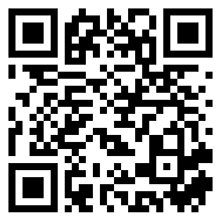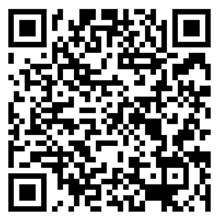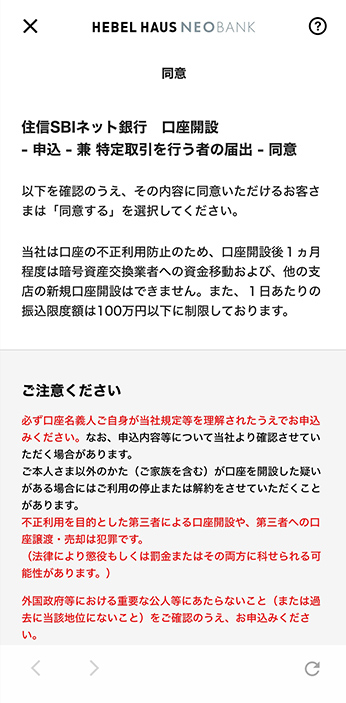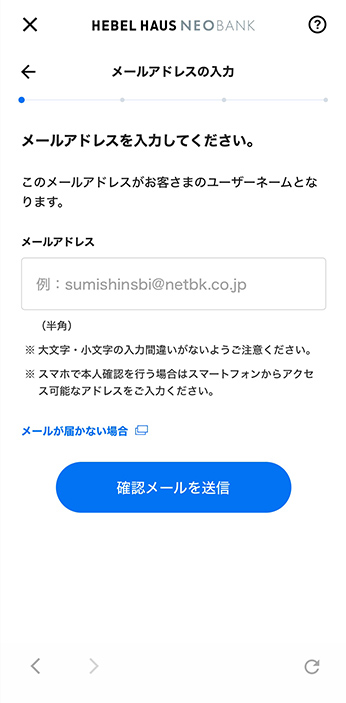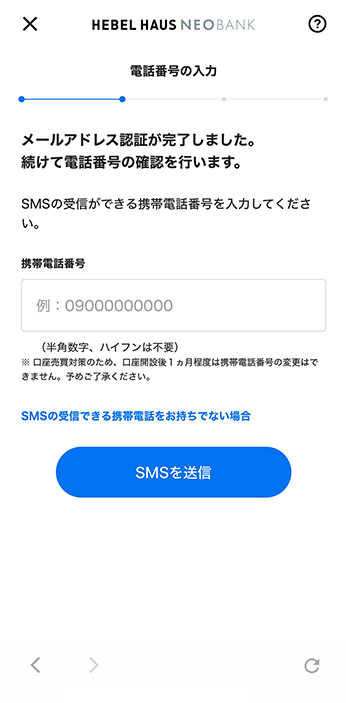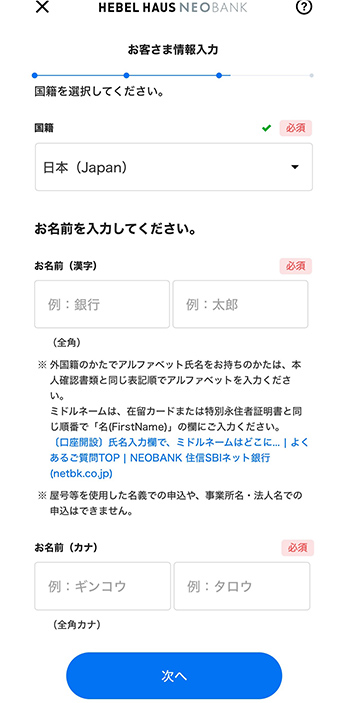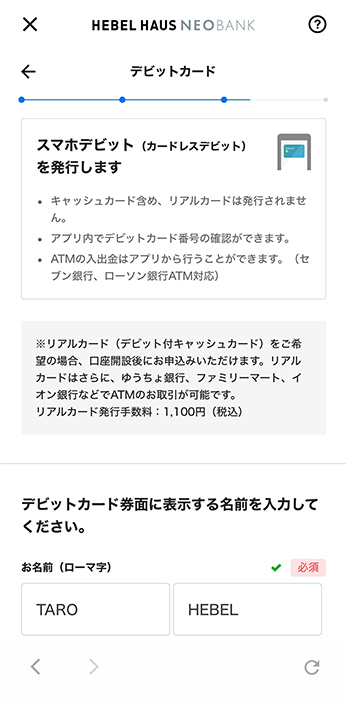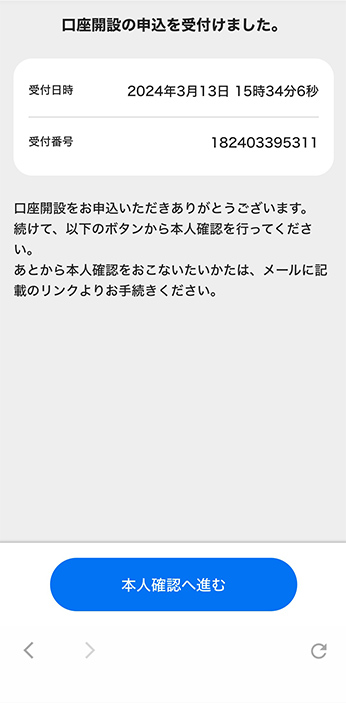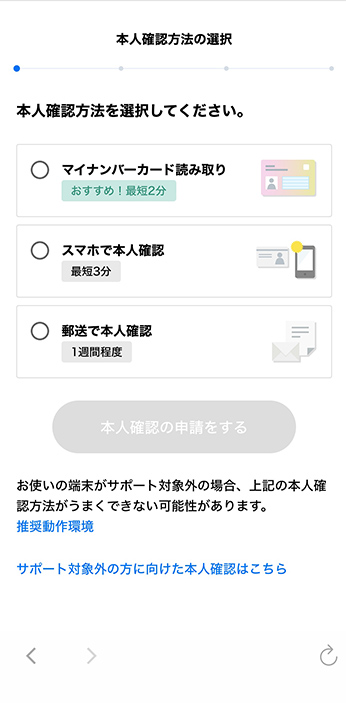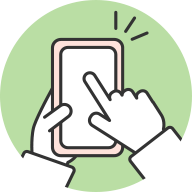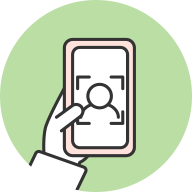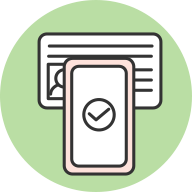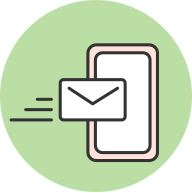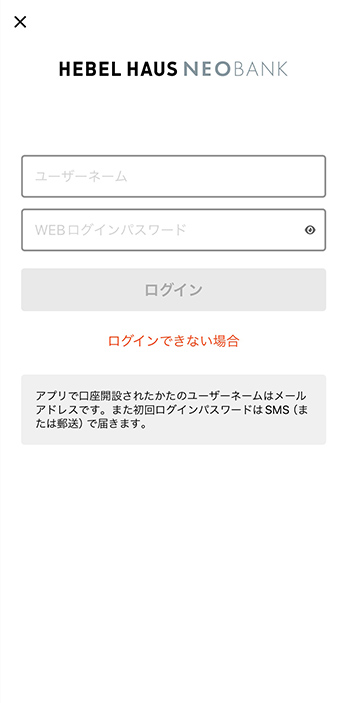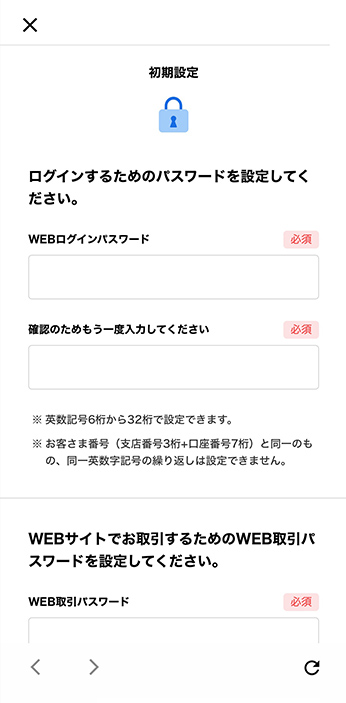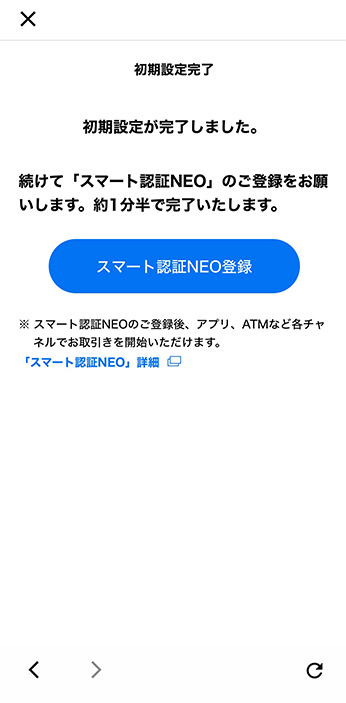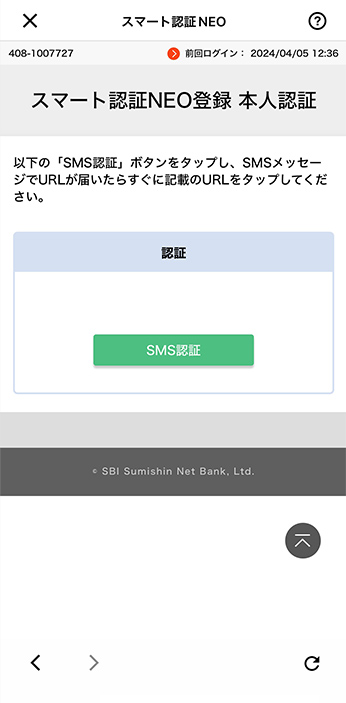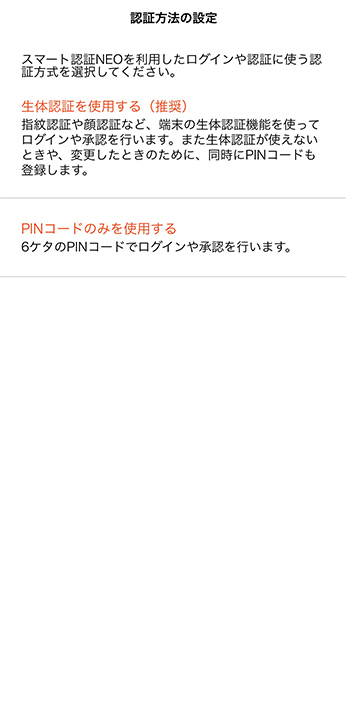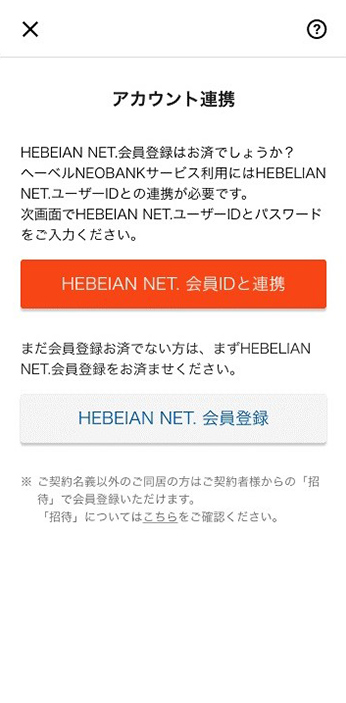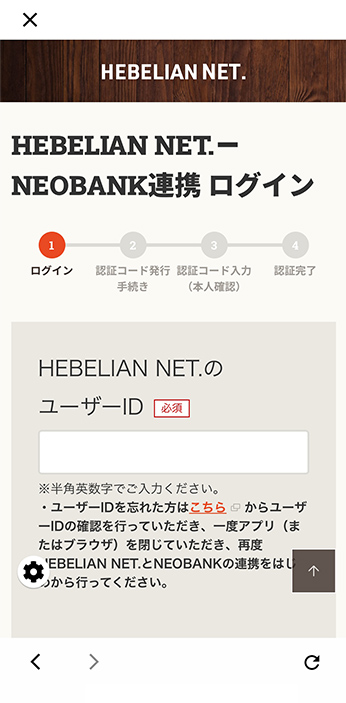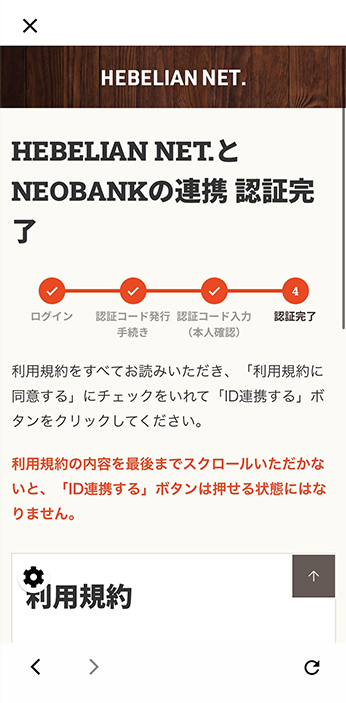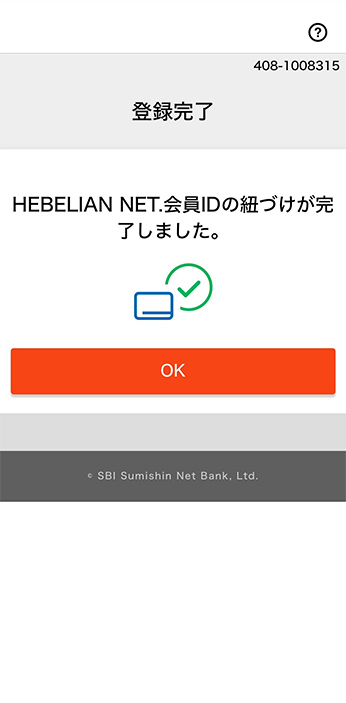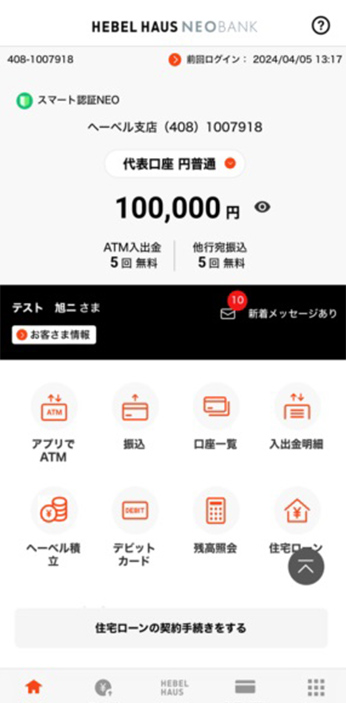- トップ
- ヘーベルNEOBANK
- 口座開設・初期設定のご案内
口座開設・初期設定のご案内
※お申込みにあたっての注意事項
ヘーベルNEOBANKサービス利用にはHEBELIAN NET.ユーザーIDとの連携が必要です。⑥HEBELIAN NET.ユーザーID連携まで完了しないと口座のご利用はできません。
必ず⑥HEBELIAN NET.ユーザーID連携までお済ませいただきますようお願い申し上げます。
【HEBELIAN NET.の会員登録がまだお済でない場合】
「HEBELIAN NET.」(https://www.hebel-haus.com/net/owners/)へアクセスしまずは会員登録をお済ませください。
HEBEL HAUSローンをペアローンでお申込みの場合は、ローン申込者様それぞれでHEBELIAN NET.会員登録をお済ませください。
ご契約名義以外のご同居の方はご契約者様から「招待」されることで会員登録いただけます。
「招待」についてはこちら(https://www.hebel-haus.com/net/owners/service/004.html)からご確認いただけます。
- 満15歳以上の日本国内に居住する個人のお客さまのみお申込みいただけます。
(ヘーベル支店に口座をお持ちの方と同居するお子さまについては、満15歳未満の方もお申込み可能です。詳細はアプリよりご確認ください。) - 対応機種やOSのバージョン等によっては、ご利用いただけない場合がございます。
- 住信SBIネット銀行の審査により口座開設ができない場合がございます。予めご了承ください。
- アプリ起動・
ダウンロード - 口座開設
- 本人確認
- 初期設定
- スマート認証
NEO設定 - HEBELIAN NET.
会員ID連携
1
ヘーベルNEOBANKアプリを
起動またはダウンロード
1
ヘーベルNEOBANKアプリを
起動またはダウンロード
起動またはダウンロード
- アプリダウンロード前にスマートフォンのOSを最新バージョンにアップデートされているかをご確認ください。
古いバージョンのままだとアプリが起動しない場合がございます。
ヘーベルNEOBANKアプリをダウンロード済の方
アプリを起動してください。
ヘーベルNEOBANKアプリのダウンロードがまだの方
下記QRコードを読み込むかバナーをクリックしてアプリのストアから
ダウンロードができます。
「ヘーベル NEOBANK」で検索してください。
- PCではアプリをダウンロードできません。ストアにはスマホでアクセスしてください。
- QRコードは(株)デンソーウェーブの登録商標です。
- Google Play および Google Play ロゴは、Google LLC の商標です。
- Apple、Appleのロゴ、iPhone、iPad、App Store、Touch ID、Face IDは、米国およびその他の国で登録されたApple Inc.の商標です。
2
口座開設
2
口座開設
3
本人確認
3
本人確認
ご用意いただくもの
本人確認書類として以下のいずれかの書類をご用意ください。
運転免許証/マイナンバーカード/
在留カード/運転経歴証明書
※本人確認書類の情報は、口座開設手続き時に入力いただいた内容と同一である必要があります。
マイナンバーカード読み取りで本人確認
スマホで本人確認
- 「スマホで本人確認」は、株式会社Liquidが提供するオンラインで本人確認を完結するサービス「LIQUID eKYC」を利用しています。
- 対応機種やOSのバージョン等によっては、ご利用いただけない場合があります。
LIQUID eKYC 対応端末一覧はこちら
郵送で本人確認
運転免許証/マイナンバーカード/在留カード/
運転経歴証明書をお持ちでない方は、
アプリの案内に従って、
郵送にて口座開設のお手続きをしてください。
- ご使用いただける本人確認書類は
こちらのページをご覧ください。
4
初期設定
4
初期設定
口座開設後、初期設定を完了するとアプリ
「ヘーベルNEOBANK」から各種銀行取引が
ご利用できます。
「ヘーベルNEOBANK」から各種銀行取引が
ご利用できます。
設定値に関するご案内
-
①Webログインパスワード(第一認証)
-
アプリにログインするときに使用
半角英数字記号6〜32文字 -
②Web取引パスワード(第二認証)
-
初回ログイン・各種設定を行う際に使用
半角英数字記号6〜32文字- WEBログインパスワードと同じパスワードは設定できません
-
③振込限度額
-
1⽇あたりの振込の限度額
- 1日あたりの限度額を0から50万円の間で設定できます(1万円単位)
- 1か月あたりの限度額を0から1,000万円の間で設定できます(1万円単位)
-
④当座貸越設定
-
円普通預金の残高が不足している場合、同一口座内にお預入れの円定期預金を担保として、不足金額を自動的にお借入れいただくことができる機能
- 当座貸越を利用した場合、当座貸越利息がかかります。当座貸越利率は住信SBIネット銀行WEBサイトの金利一覧ページにてご確認ください。
5
スマート認証NEO設定
5
スマート認証NEO設定
スマート認証NEOは、パスワード等による認証に比べ、
より安全なFIDO認証を採用した認証方法です。
スマート認証NEOを登録することで、
振込や振替はもちろん、すべての取引がアプリひとつで
完結し、パスワード入力も不要になります。
より安全なFIDO認証を採用した認証方法です。
スマート認証NEOを登録することで、
振込や振替はもちろん、すべての取引がアプリひとつで
完結し、パスワード入力も不要になります。
6
HEBELIAN NET.ユーザーID
連携
6
HEBELIAN NET.ユーザーID
連携
連携
ヘーベルNEOBANKサービス利用にはHEBELIAN NET.ユーザーIDとの連携が必要です。
⑥HEBELIAN NET.ユーザーID連携まで完了しないと口座のご利用はできません。
必ず⑥HEBELIAN NET.ユーザーID連携までお済ませいただきますようお願い申し上げます。
【HEBELIAN NET.の会員登録がまだお済でない場合】
「HEBELIAN NET.」(https://www.hebel-haus.com/net/owners/)へアクセスしまずは会員登録をお済ませください。
HEBEL HAUSローンをペアローンでお申込みの場合は、ローン申込者様それぞれでHEBELIAN NET.会員登録をお済ませください。
ご契約名義以外のご同居の方はご契約者様から「招待」されることで会員登録いただけます。
「招待」についてはこちら(https://www.hebel-haus.com/net/owners/service/004.html)からご確認いただけます。
⑥HEBELIAN NET.ユーザーID連携まで完了しないと口座のご利用はできません。
必ず⑥HEBELIAN NET.ユーザーID連携までお済ませいただきますようお願い申し上げます。
【HEBELIAN NET.の会員登録がまだお済でない場合】
「HEBELIAN NET.」(https://www.hebel-haus.com/net/owners/)へアクセスしまずは会員登録をお済ませください。
HEBEL HAUSローンをペアローンでお申込みの場合は、ローン申込者様それぞれでHEBELIAN NET.会員登録をお済ませください。
ご契約名義以外のご同居の方はご契約者様から「招待」されることで会員登録いただけます。
「招待」についてはこちら(https://www.hebel-haus.com/net/owners/service/004.html)からご確認いただけます。
銀行代理業の概要
- 所属銀行:
- 住信SBIネット銀行株式会社
- 銀行代理業者:
- 旭化成ホームズフィナンシャル株式会社
- 許可番号:
- 関東財務局長(銀代)第351号
- 取扱業務:
- 預金の受入れを内容とする契約締結の媒介
資金の貸付けを内容とする契約締結の媒介
為替取引を内容とする契約締結の媒介

貸金業者登録番号 関東財務局長(1)第01529号 日本貸金業協会会員 第000488号

貸金業者登録番号 関東財務局長(1)第01529号 日本貸金業協会会員 第000488号
(C) Asahi Kasei Homes Financial Corporation. All rights reserved.